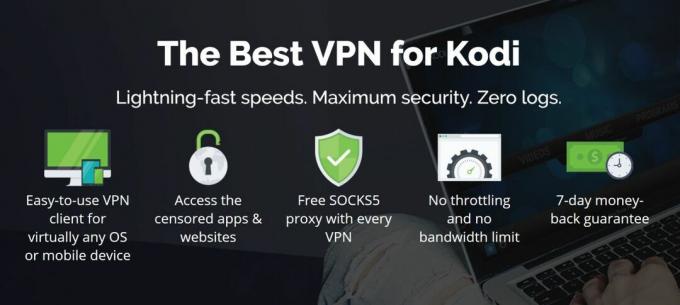URL Resolver jest wyłączony: bądź bezpieczny, odinstalowując go, sprawdź te alternatywy
Eliminacje DMCA (Digital Millennium Copyright Act) odcisnęły swoje piętno na społeczności Kodi na przestrzeni lat. Niewiele było tak szkodliwych jak te, które miały miejsce pod koniec 2017 roku. Kilka terminowych wyłączeń spowodowało usunięcie z obiegu prawie tuzina popularnych repozytoriów dwukrotnie więcej deweloperów oficjalnie przerywa pracę nad swoimi projektami z obawy, że nie będzie następnego lista.
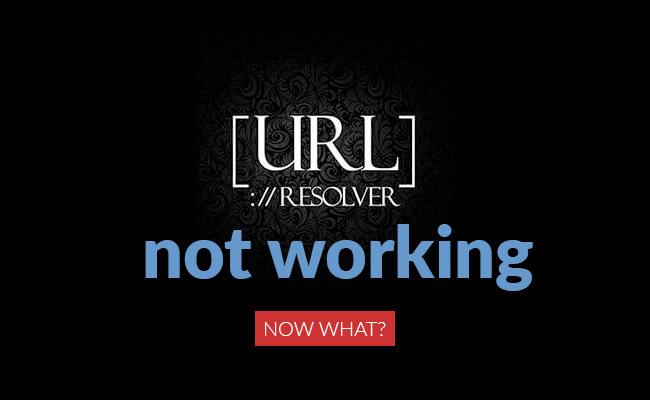
Jednym z ważniejszych dodatków, które otrzymały topór, był Resolver URL. Ten cichy, ale potężny skrypt działał z setkami innych dodatków, aby pomóc im w interfejsie z zewnętrznymi źródłami treści, tłumacząc adresy URL, dzięki czemu możemy oglądać nasze ulubione filmy jednym kliknięciem. Bez rozwiązania URL Resolver ogromna część treści Kodi nagle przestała działać. Społeczność starała się znaleźć zamienniki i alternatywy dla URL Resolver. Zaczęli także podejmować działania mające na celu ochronę przed falą naśladowców, którzy chcą skorzystać z desperackich streamerów.
30-dniowa gwarancja zwrotu pieniędzy
Bądź bezpieczny i anonimowy dzięki VPN
Prywatność w Internecie jest obecnie przedmiotem troski wszystkich. Zabezpieczanie twoich działań internetowych przed szpiegowaniem rządów, wścibskich dostawców usług internetowych lub złośliwych hakerów wydaje się coraz trudniejsze. Użytkownicy Kodi również podlegają specjalnej kontroli dzięki dużej liczbie dodatków, które mają dostęp do pirackich i nielegalnych treści. Unikanie przepustnic ISP i ukrywanie się w Internecie nie musi być jednak skomplikowane. Dzięki dobrej wirtualnej sieci prywatnej (VPN) możesz zablokować swoje informacje i ponownie zacząć korzystać z bezpłatnego i otwartego Internetu.
Sieci VPN działają poprzez szyfrowanie pakietów danych, zanim opuszczą twoje urządzenie. Zamiast wysyłać surowe informacje z dołączonym lokalnym adresem IP, VPN przesyła zakodowane dane za pomocą nielokalnego adresu IP. Oznacza to, że nikt nie widzi, co pobierasz lub przesyłasz strumieniowo, i nikt nie może znaleźć Twojej prawdziwej lokalizacji. Możesz oglądać cokolwiek chcesz na Kodi z całkowitą prywatnością.
Najlepsza sieć VPN dla Kodi - IPVanish
Przebadaliśmy mnóstwo VPN i doszliśmy do tego, co naszym zdaniem najlepiej pasuje do szybkich i bezpiecznych strumieni Kodi. IPVanishpozwala przełamać bloki cenzury, uzyskać dostęp do treści z ograniczeniami geograficznymi i zapewnić bezpieczeństwo urządzeń publiczna sieć Wi-Fi, jednocześnie blokując transmisje z filmów i uniemożliwiając osobom trzecim ich odkrycie tożsamość. Usługa zapewnia odpowiednią równowagę między szybkością a bezpieczeństwem, zapewniając pełną prywatność online bez poświęcania szybkich pobrań.
IPVanish obejmuje następujące funkcje:
- 256-bitowe szyfrowanie AES, ochrona przed wyciekiem DNS i automatyczny przełącznik zabijania.
- Anonimowy dostęp do torrentów, sieci P2P i wszystkich dodatków Kodi.
- Duża sieć 850 serwerów w 60 różnych krajach.
- Nieograniczona przepustowość bez ograniczeń prędkości i ograniczania przepustowości.
- Zasady zerowego logowania dla całego ruchu.
IPVanish oferuje 7-dniową gwarancję zwrotu pieniędzy, co oznacza, że masz tydzień na przetestowanie go bez ryzyka. Proszę to zanotować Wciągające porady czytelnicy mogą zaoszczędź tutaj 60% w sprawie rocznego planu IPVanish, obniżając cenę miesięczną do zaledwie 4,87 USD / mc.
Do czego służy narzędzie URL Resolver?
Być może nigdy nie słyszałeś o narzędziu URL Resolver, dopóki dodatek nie został zamknięty. To dlatego, że oprogramowanie jest zaprojektowane do pracy w tle. Gdy dodatek żąda treści z witryny do przechowywania plików, w rzeczywistości wysyła tylko polecenie „play” do narzędzia URL Resolver. URL Resolver następnie konwertuje żądanie do formatu, który witryna hosta może zrozumieć, pobiera strumień, a następnie dostarcza go do dodatku. Wiele nieoficjalnych dodatków korzysta z narzędzia URL Resolver do przesyłania zawartości tam iz powrotem. Bez niego każdy autor musiałby stworzyć swój własny resolver, ponieważ strumienie z tych źródeł po prostu nie mogłyby działać bez niego.
URL Resolver był częścią kilku głównych repozytoriów, w tym TVAddons i Colossus. Gdy te repozytoria zostały zamknięte, URL Resolver poszedł z nimi. Nie wiadomo, ile dodatków działało, jeśli chodzi o działanie URL Resolver, ale z perspektywy czasu po usuwa większość użytkowników Kodi starała się znaleźć kilka dodatków, które nie korzystały z narzędzia URL Resolver, ale tylko kilka znaleziony.
Co teraz zrobić, gdy Resolver URL jest wyłączony
Czasami nie wiesz, jak wspaniałe są rzeczy, dopóki nie pojawi się ogromna liczba powiadomień DMCA. Usunięcia pod koniec 2017 r. Sparaliżowały kilkanaście popularnych repozytoriów Kodi i wystraszyły jeszcze więcej programistów dodatków, aby zaprzestali pracy nad ich zawartością. URL Resolver był prawdopodobnie największą ogólną stratą dla społeczności Kodi, ponieważ niezliczone inne dodatki zależały od tych skryptów w celu dostarczania treści przesyłanych strumieniowo. Teraz, gdy nie ma już narzędzia URL Resolver, należy wykonać kilka czynności, aby zabezpieczyć urządzenie i przygotować się na przyszłość.
Wyłącz automatyczne aktualizacje dodatków
Większość użytkowników Kodi pozostawia domyślne ustawienie podczas instalacji nowej zawartości. W końcu miło jest pozwolić oprogramowaniu obsłużyć całą aktualizację, szczególnie jeśli masz mnóstwo dodatków. Jednak w wyniku tych masowych wyłączeń repozytoriów strony trzecie mogą przejąć kontrolę nad oficjalnymi kanałami repozytorium i wysyłać złośliwe aktualizacje do użytkowników. Z tego powodu warto wyłączyć automatyczne aktualizacje dodatków, aby utrzymać system w czystości. Zawsze możesz pobrać prawdziwe aktualizacje, jeśli dodatki ożyją.
- Wróć do menu głównego Kodi, a następnie kliknij Ikona zębatki.
- Wybierać Ustawienia systemowe.
- Przewiń w dół do koła zębatego w lewym dolnym rogu ekranu. Kliknij, aż pojawi się komunikat Ekspert.
- Przewiń w górę i wybierz Dodatki
- Kliknij Aktualizacje, następnie zmień tekst na Powiadom, ale nie instaluj aktualizacji.
- naciśnij Ucieczka wrócić do korzystania z Kodi.
Nie pobieraj nowych adresów URL
Krótko po zamknięciu DMCA wielu użytkowników zgłosiło, że ich ulubione repozytoria otrzymały niewielką aktualizację. Nawet URL Resolver miał podobno niewielką nową wersję, nie wspominając o „nowych i działających” wersjach dodatku, które nagle pojawiły się w Internecie. Nikt jednak nie świętował tych wydarzeń, ponieważ był to wyraźny znak, że niektóre elementy przejęły nieuczciwe elementy usuniętą zawartość, dystrybuując minigry i złośliwe oprogramowanie zamiast dobrego, staromodnego adresu URL rozstrzygające.
Trudno jest odróżnić dobre wydania Kodi od złych, ale w powyższych przypadkach jest to całkiem jasne. Deweloper URL Resolver zaprzestał pracy nad jego tworzeniem, prostym i prostym. Jeśli zobaczysz nową wersję lub zostanie wyświetlony monit o aktualizację dodatku, zignoruj go, jest fałszywy. Mogą istnieć uzasadnione osoby pracujące nad naprawieniem zepsutych repozytoriów i tym podobnych, ale dopóki oficjalne słowo od twórców oryginalnych treści nie zostanie opublikowane, korzystanie z odpowiednich dodatków nie jest bezpieczne.

Jak automatycznie odinstalować Resolver URL
Ponieważ narzędzie URL Resolver nie działa, a programista ogłosił, że żadne nowe aktualizacje nie zostaną wydane, śmiało usuń dodatek z systemu, aby zachować bezpieczeństwo. Problem polega na tym, że Kodi nie pozwala odinstalować zależności, jeśli nadal masz aktywne dodatki korzystające ze skryptów. Wypróbuj pierwszy zestaw poniższych kroków, aby automatycznie usunąć narzędzie do rozwiązywania problemów z adresem URL.
- Przejdź do menu głównego Kodi i kliknij Ikona zębatki.
- Wybierać Ustawienia systemowe.
- Przewiń w dół do koła zębatego w lewym dolnym rogu ekranu. Kliknij, aż pojawi się komunikat Ekspert.
- Przewiń w górę i wybierz Dodatki
- Spójrz na Zarządzaj zależnościami wpis i kliknij go.
- Nastąpi przeniesienie do nowego ekranu. Przewiń w dół i poszukaj URLResolver.
- Sprawdź dwukrotnie i upewnij się, że szary tekst obok URLResolver pokazuje tvaddons jako autora.
- Kliknij pozycję URLResolver, aby wyświetlić jego szczegóły.
- Kliknij Przycisk Odinstaluj w prawym dolnym rogu.
- Jeśli nie masz żadnych dodatków opartych na narzędziu URL Resolver, zostanie ono natychmiast usunięte. Jeśli tak, wykonaj poniższe czynności, aby odinstalować go ręcznie.
Ręcznie odinstaluj narzędzie do rozwiązywania problemów z adresem URL
Jeśli dodatki wymagają zainstalowanej zależności, Kodi nie pozwoli Ci jej usunąć za pomocą kreatora dezinstalacji. Zamiast tego musimy zagłębić się w strukturę pliku i ręcznie usunąć skrypt. To nie jest tak przerażające, jak się wydaje, zwłaszcza jeśli używasz komputera stacjonarnego lub laptopa. Upewnij się, że Kodi nie działa w tle, a następnie czytaj dalej, aby rozpocząć podróż.
Pierwszym krokiem do usunięcia Resolver URL jest znalezienie, gdzie Kodi przechowuje twoje dane dodatkowe. Możesz go zlokalizować, przeszukując system lub odwiedzając lokalizacje wymienione poniżej:
- Android - Android / data / org.xbmc.kodi / files / .kodi / addons /
- iOS - / private / var / mobile / Library / Preferences / Kodi / addons /
- Linux - ~ / .kodi / addons /
- Prochowiec - / Users / [Twoja nazwa użytkownika] / Library / Application Support / Kodi / addons /
- Windows - C: \ Users \ [Twoja nazwa użytkownika] \ AppData \ Roaming \ Kodi \ addons \
- Windows (alternatywny) - Otwórz menu „Start”, wpisz% APPDATA% \ kodi \ addons, a następnie naciśnij „Enter”
Gdy znajdziesz się w odpowiednim folderze, powinieneś zobaczyć foldery z listami, które mówią takie rzeczy jak „metadane”, „wtyczka”, „repozytorium” i „skrypt”. Oznacza to, że jesteś we właściwym miejscu. Przewiń w dół i wyszukaj plik o następującej nazwie:
- module.urlresolver
Możesz mieć wiele wersji tego folderu, więc aby upewnić się, że wybierasz właściwy, wykonaj te krótkie kroki. Są opcjonalne, ale mogą pomóc zweryfikować, czy odinstalowujesz prawidłową zawartość.
- Wprowadź folder script.module.urlresolver.
- Otwórz plik o nazwie addon.xml w swoim ulubionym edytorze tekstu.
- W górnej części pliku zobaczysz wiersz rozpoczynający się od następującego tekstu:
- Spójrz na koniec tej linii, gdzie jest napisane nazwa dostawcy.
- Jeśli nazwa-dostawcy to tvaddons, wiesz, że szukasz poprawnych plików Resolver URL.
- Wyjdź z pliku xml i wróć do menedżera plików.
Aby ręcznie usunąć narzędzie URL Resolver, wystarczy usunąć plik script.module.urlresolver i całą jego zawartość. Otóż to! Teraz możesz ponownie uruchomić Kodi. Prawdopodobnie pojawi się wiele komunikatów o błędach informujących, że niektóre dodatki nie działają. Nie martw się, spodziewaliśmy się, że tak się stanie. Potraktuj to jako powiadomienie o odinstalowaniu dotkniętych dodatków, które wymagały uszkodzonego narzędzia URL Resolver.
Uruchom szybkie skanowanie w poszukiwaniu wirusów
Nawet jeśli jesteś ostrożny, możliwe, że złośliwy kod zdołał dostać się do twojego systemu. W końcu Kodi to dziki świat! Nawet jeśli skaner antywirusowy pozostawał aktywny przez cały czas, dobrym pomysłem jest szybkie skanowanie, aby upewnić się, że system jest czysty. Oprogramowanie do ochrony przed złośliwym oprogramowaniem dołączone do systemu operacyjnego na pewno rozwiąże problem. Po prostu zaktualizuj definicje wirusów i uruchom sugerowane skany.
Czy URL Resolver zwróci?
Główne pytanie większości użytkowników Kodi dotyczy tego, czy Resolver URL może odzyskać po usunięciu DMCA. Technicznie nie robi nic nielegalnego, ponieważ oprogramowanie nie dba o to, czy analizujesz nielegalny film lub całkowicie legalny plik wideo. Ponieważ jednak narzędzie URL Resolver odgrywa tak integralną rolę w dodatkach motywowanych piractwem, trudno jest myśleć o nim jako o osobnej jednostce.
Twórca URL Resolver, jsergio123, ogłoszone na Twitterze przestałby cały rozwój dodatku. Częściowo było to ze względów bezpieczeństwa, ponieważ musiał chronić się przed dalszymi działaniami prawnymi. Nie wiadomo, czy on lub inna grupa programistów podejmie rozwój w przyszłości. Jednak pod koniec 2017 r. Wygląda to na wątpliwe.
Alternatywy dla URL Resolver
Nie ma prawdziwych alternatyw dla Resolver URL. Niektórzy koderzy utworzyli klony, a nawet opracowali własne wersje, ale bledną w porównaniu do oryginału i nie są obsługiwane przez taką samą liczbę dodatków. Zamiast dążyć do zastąpienia narzędzia URL Resolver, najlepszym rozwiązaniem jest poszukiwanie dodatków, które zastępują te, które polegały na rozwiązaniu URL Resolver. Nie będzie to łatwe zadanie, dlatego zebraliśmy jedne z najlepszych alternatyw poniżej.
Nieoficjalne a oficjalne dodatki
Treści Kodi można podzielić na dwie kategorie: urzędnik i nieoficjalny. Oficjalna treść jest pakowana przez zespół Kodi i gwarantuje bezpieczeństwo i zgodność z prawem. Jest również dostarczany z każdym pobraniem Kodi, co pozwala zaoszczędzić wiele kroków instalacyjnych. Nieoficjalne dodatki nie podlegają tym samym ograniczeniom i mają dostęp do szerszej gamy treści. URL Resolver i wszystkie ostatnio wyłączone dodatki należą do nieoficjalnej kategorii.
To, czy korzystasz z oficjalnych czy nieoficjalnych dodatków, zależy wyłącznie od Ciebie. Będziesz bezpieczniejszy, ciesz się treściami o wyższej jakości i będziesz mieć dostęp do wiarygodnych źródeł, jeśli będziesz trzymać się oficjalnych wydań. Wybranie nieoficjalnej trasy oznacza ogromną różnorodność filmów i programów telewizyjnych, choć napotkasz wiele martwych linków, niskiej jakości strumieni, a nawet pirackich treści.
Jak zainstalować dodatki Kodi
Przed zainstalowaniem dodatków musisz zapewnić Kodi dostęp do źródeł zewnętrznych, zmieniając jedną z jego opcji konfiguracji. Dzięki temu oprogramowanie może pobierać pliki z zewnętrznych serwerów lub instalować nową zawartość lokalnie. Konieczne jest dodanie wszystkiego, co nie jest fabrycznie zapakowane z Kodi, więc śmiało włącz go przed rozpoczęciem.
- Otwórz Kodi i kliknij ikonę koła zębatego, aby wejść do Menu systemowe.
- Iść do Ustawienia systemowe> Dodatki
- Przełącz suwak obok Nieznane źródła opcja.
- Zaakceptuj komunikat ostrzegawczy.
Po skonfigurowaniu Kodi możesz teraz znajdować adresy URL repo, dodawać je jako źródła, a następnie przeglądać pliki zip i instalować wszystkie dodatki, które lubisz!
Uwaga: Nieoficjalne dodatki i repozytoria Kodi mogą dostarczać źródła do zmieniających się treści z różnych lokalizacji, z których niektóre mogą być niezgodne z prawem na danym obszarze. Wciągające porady nie akceptują ani nie zachęcają do łamania ograniczeń praw autorskich. Przed uzyskaniem dostępu do materiałów chronionych prawem autorskim bez pozwolenia należy wziąć pod uwagę prawo, ofiary i ryzyko piractwa.

Spinz Repository - wysokiej jakości filmy i sport
Spinz szybko zyskał popularność po zamknięciu DMCA w 2017 roku. Repozytorium zawiera tylko garść dodatków, ale to, co tam działa, działa dobrze. Najważniejsze wydarzenia to Strictly HD, SportsDevil i Cartoon Crazy. Pierwszy z nich koncentruje się na oszałamiających filmach 1080p, od nowych wydań po klasyczne hity. SportsDevil to świetne, kompleksowe źródło strumieni sportowych na żywo i treści na żądanie. Ten ostatni gromadzi jedne z najlepszych programów animowanych, jakie kiedykolwiek powstały w jednym dogodnym miejscu, co daje więcej kreskówek do oglądania, niż wyobraża sobie to pięcioletnie dziecko!
Jak zainstalować Spinz
Repozytorium Spinz działa jak każde inne repozytorium Kodi. Po włączeniu opcji źródeł zewnętrznych wymienionych powyżej po prostu zainstaluj repozytorium, a następnie poszukaj dodatków premium.
- W przeglądarce internetowej odwiedź Repozytorium SpinzTV strona.
- Pobierz plik zip o nazwie magazyn. SpinzTV - #. #. #. Zip.
- Zapisz plik w łatwo dostępnym miejscu.
- Otwórz Kodi, przejdź do menu głównego i wybierz Dodatki
- Kliknij ikonę otwartego pola.
- Wybierać Zainstaluj z pliku zip.
- Znajdź repozytorium plików. SpinzTV i zainstaluj go w swoim systemie.
Po skorzystaniu z repozytorium Spinz instalacja dodatków jest łatwa. Powtórz poniższe kroki dla każdego dodatku, którego chcesz użyć.
- Otwórz Kodi i przejdź do Dodatki.
- Kliknij ikonę otwartego pola i wybierz Zainstaluj z repozytorium.
- Przewiń do dodatku, który chcesz zainstalować.
- Kliknij dodatek, a następnie kliknij zainstalować.
- Twój dodatek będzie teraz dostępny z menu głównego.

Looking Glass Repo - Sport i filmy
Repozytorium Looking Glass to kolejna stosunkowo nowa wersja, do której wielu ludzi się zwróciło po usunięciu repozytoriów takich jak Colossus i TVAddons. Podczas gdy niektóre zamienniki głównego nurtu lubią skupiać się na kilku konkretnych dodatkach, Looking Glass ma szersze podejście z unikalną i niszową zawartością oraz niektórymi wielofunkcyjnymi rozwiązaniami strumieniowymi. To coś niesamowitego, co tu znajdziesz, wszystko od kreskówek po filmy z pracami remontowymi, sport, filmy, programy telewizyjne, filmy dokumentalne, filmy fitness i wiele innych. Chwyć repozytorium i zacznij odkrywać, może znajdziesz kolejną obsesję!
Jak zainstalować Looking Glass
Looking Glass to łatwa i łatwa instalacja. Po dodaniu repozytorium do urządzenia możesz pobrać dodatki i zainstalować tyle, ile chcesz. Wykonaj poniższe czynności, a natychmiast skonfigurujesz się!
- Otwórz przeglądarkę internetową na komputerze i odwiedź Repozytorium Looking Glass strona.
- Pobierz plik zip repository.lookingglass.zip
- Zapisz suwak w miejscu łatwo dostępnym.
- Otwórz Kodi, przejdź do menu głównego, a następnie wybierz Dodatki
- Kliknij ikonę otwartego pola u góry.
- Wybierać Zainstaluj z pliku zip.
- Znajdź pobrany plik repozytorium i zainstaluj go.
- Wróć do menu dodatków i wybierz otwierać pudełko ikona ponownie.
- Wybierz Zainstaluj z repozytorium.
- Przewiń do Lupa, a następnie wprowadź Dodatki wideo teczka.
- Przeglądaj dodatki i wybierz jeden do zainstalowania.
- Po chwili możesz uzyskać dostęp do nowej zawartości z menu lub zainstalować jeszcze więcej dodatków!

USTVnow - legalne transmisje telewizyjne
Oficjalny dodatek USTVnow to legalne wydanie Kodi, które prowadzi bezpośrednio do strony USTVnow. Pomyśl o tym jako o sposobie dostępu do telewizji na smartfonie lub komputerze. Usługa została zaprojektowana, aby pomóc mieszkańcom USA oglądać treści z domu podczas podróży zagranicznych znajdziesz wszystko - od standardowych kanałów telewizyjnych po treści kablowe - wszystko dostępne tylko z kilkoma kliknięcia. Możesz nawet uaktualnić swoje konto, aby uzyskać więcej kanałów!
Aby uzyskać więcej informacji na temat USTVnow lub uzyskać instrukcje dotyczące jego instalacji, zobacz nasz przewodnik Zainstaluj dodatek USTVnow Kodi i USTVnow Plus.
Wniosek
Teraz, gdy URL Resolver jest wyłączony, korzystanie z Kodi jest zupełnie innym doświadczeniem. Czy znalazłeś jakieś dobre dodatki, które działają bez skryptu? Daj nam znać w komentarzach poniżej, abyśmy mogli oglądać filmy!
Poszukiwanie
Najnowsze Posty
Dodatek PICASSO Kodi, alternatywa dla Evolve
Dzisiaj przyglądamy się PICASSO Dodatek Kodi. Jest to stosunkowo no...
Nova Build For Kodi - Instalacja i rozpoczęcie pracy
Kompilacje Kodi to pakiety, które instalujesz na górze instalacji K...
Oglądanie telewizji Red Bull na Kodi z dodatkiem Red Bull TV
Red Bull TV to cyfrowa usługa wideo obejmująca programowanie ze świ...